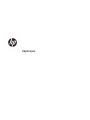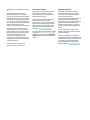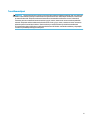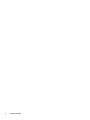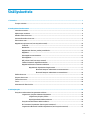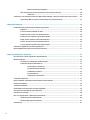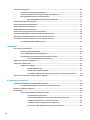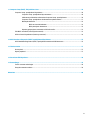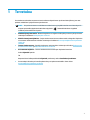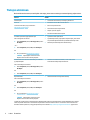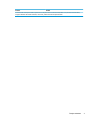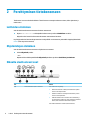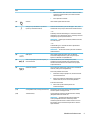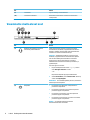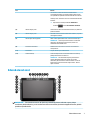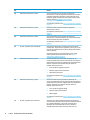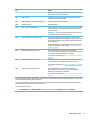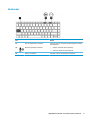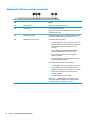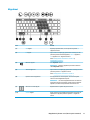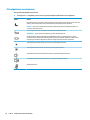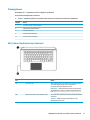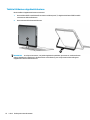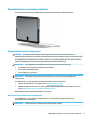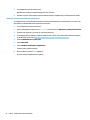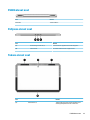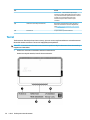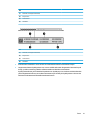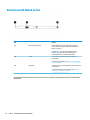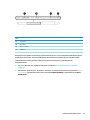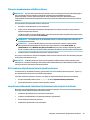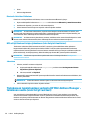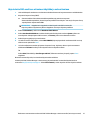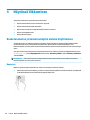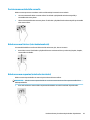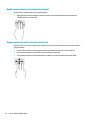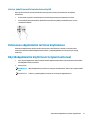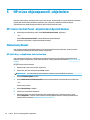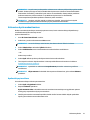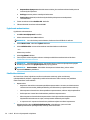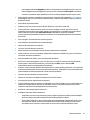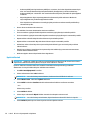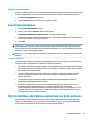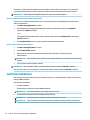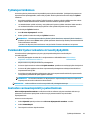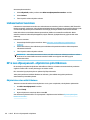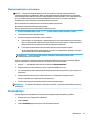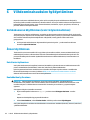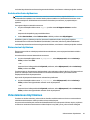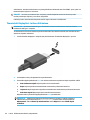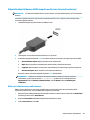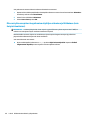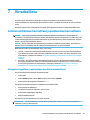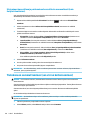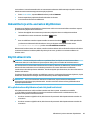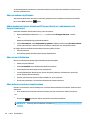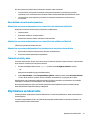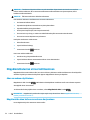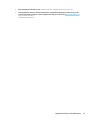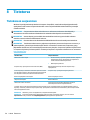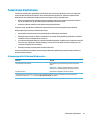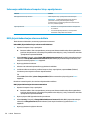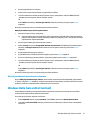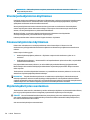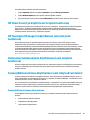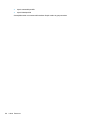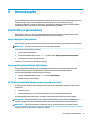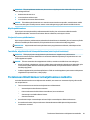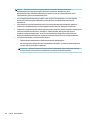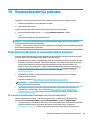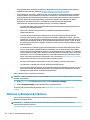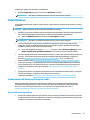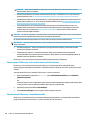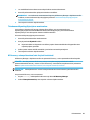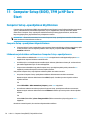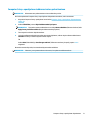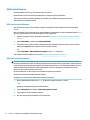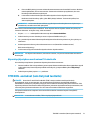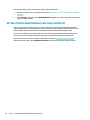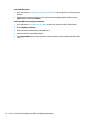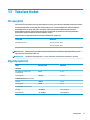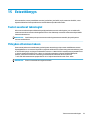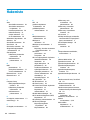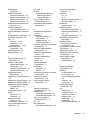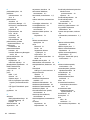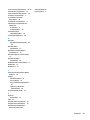Käyttöopas
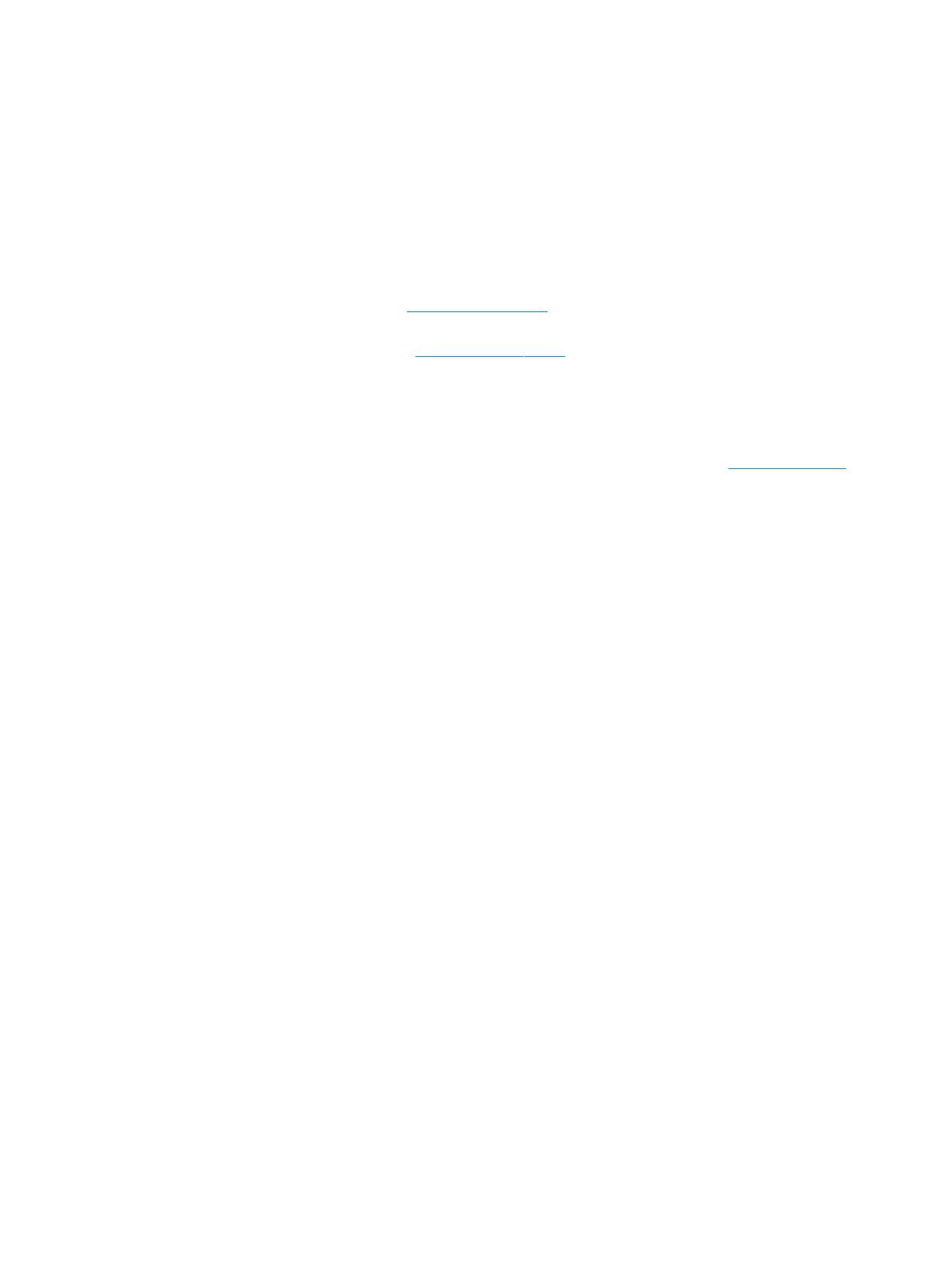
© Copyright 2017 HP Development Company,
L.P.
AMD on Advanced Micro Devices, Inc:n
tavaramerkki. Bluetooth on omistajansa
tavaramerkki, jota Hewlett-Packard Company
käyttää lisenssillä. Intel ja Centrino ovat Intel
Corporationin tavaramerkkejä Yhdysvalloissa
ja muissa maissa. Java on Sun Microsystems,
Inc:n tavaramerkki Yhdysvalloissa. Microsoft ja
Windows ovat Microsoft-konsernin
Yhdysvalloissa rekisteröimiä tavaramerkkejä.
Tässä olevat tiedot voivat muuttua ilman
ennakkoilmoitusta. Ainoat HP:n tuotteita ja
palveluja koskevat takuut mainitaan erikseen
kyseisten tuotteiden ja palveluiden mukana
toimitettavissa takuuehdoissa. Tässä
aineistossa olevat tiedot eivät oikeuta
lisätakuisiin. HP ei vastaa tässä esiintyvistä
mahdollisista teknisistä tai toimituksellisista
virheistä tai puutteista.
Ensimmäinen painos: heinäkuu 2017
Asiakirjan osanumero: 913263-351
Tuotetta koskeva ilmoitus
Tässä oppaassa on tietoja ominaisuuksista,
jotka ovat yhteisiä useimmille malleille.
Omassa tietokoneessasi ei välttämättä ole
kaikkia näitä ominaisuuksia.
Kaikki ominaisuudet eivät ole käytettävissä
kaikissa Windows-versioissa. Tähän
tietokoneeseen voidaan tarvita päivitettyjä
ja/tai erikseen hankittavia laitteita, ohjaimia
ja/tai ohjelmistoja, jotta saat täyden hyödyn
Windowsin toiminnoista. Katso lisätietoja
osoitteesta http://www.microsoft.com.
Voit avata uusimman käyttöoppaan siirtymällä
osoitteeseen http://www.hp.com/support ja
valitsemalla oman maasi. Valitse Ohjaimet ja
lataukset ja toimi näyttöön tulevien ohjeiden
mukaan.
Ohjelmiston käyttöehdot
Asentamalla, kopioimalla, lataamalla tai
muuten käyttämällä mitä tahansa tähän
tietokoneeseen esiasennettua ohjelmistoa
sitoudut noudattamaan HP:n
käyttöoikeussopimuksen (EULA) ehtoja. Jos et
hyväksy näitä käyttöoikeusehtoja, ainoa
vaihtoehtosi on palauttaa käyttämätön tuote
kokonaisuudessaan (sekä laitteisto että
ohjelmisto) 14 päivän kuluessa, jolloin saat
täyden hyvityksen myyjän hyvityskäytännön
mukaan.
Jos tarvitset lisätietoja tai haluat pyytää
täydellisen hyvityksen tietokoneen hinnasta,
ota yhteyttä myyjään.
Tuotteesi ei tue Windows 8- tai Windows 7 -
käyttöjärjestelmää. Microsoftin tukikäytännön
mukaisesti HP ei tue tämän tuotteen Windows
8- tai Windows 7 -käyttöjärjestelmää eikä
tarjoa mitään Windows 8- tai Windows 7 -
ohjaimia osoitteessa http://support.hp.com.

Turvallisuusohjeet
VAROITUS! Älä pidä tietokonetta suoraan sylissä tai tuki tietokoneen jäähdytysaukkoja. Näin voit vähentää
lämmön aiheuttamien vammojen sekä tietokoneen ylikuumenemisen riskiä. Käytä tietokonetta vain kovalla
ja tasaisella alustalla. Älä peitä tietokoneen ilmanvaihtoa asettamalla tietokoneen viereen (valinnaista)
tulostinta tai muuta vastaavaa kovaa esinettä tai tyynyä, mattoa, vaatetta tai muuta vastaavaa pehmeää
esinettä. Älä päästä verkkovirtalaitetta kosketukseen ihon tai tyynyn, maton, vaatteen tai muun vastaavan
pehmeän pinnan kanssa käytön aikana. Tämä tietokone ja verkkovirtalaite täyttävät kansainvälisessä
informaatioteknologian laitteiden turvallisuutta koskevassa IEC 60950 -standardissa määritetyt käyttäjälle
soveltuvien pintalämpötilarajojen määräykset.
iii

iv Turvallisuusohjeet

Sisällysluettelo
1 Tervetuloa .................................................................................................................................................... 1
Tietojen etsiminen ................................................................................................................................................. 2
2 Perehtyminen tietokoneeseen ........................................................................................................................ 4
Laitteiden etsiminen .............................................................................................................................................. 4
Ohjelmistojen etsiminen ........................................................................................................................................ 4
Oikealla sivulla olevat osat .................................................................................................................................... 4
Vasemmalla sivulla olevat osat ............................................................................................................................. 6
Edessä olevat osat ................................................................................................................................................. 7
Näppäimistön jalustan osat (vain tietyissä tuotteita) ........................................................................................ 10
TouchPad ........................................................................................................................................... 10
Merkkivalot ........................................................................................................................................ 11
Näppäimistön liittimet, painike ja merkkivalo .................................................................................. 12
Näppäimet ......................................................................................................................................... 13
Pikanäppäinten tunnistaminen ......................................................................................................... 14
Pikanäppäimet .................................................................................................................................. 15
NFC ja Smart Card (vain tietyt tuotteet) ............................................................................................ 15
Tabletin liittäminen näppäimistöalustaan ........................................................................................ 16
Näppäimistöalustan irrottaminen tabletista .................................................................................... 17
Näppäimistön käyttäminen langattomasti .................................................................... 17
Bluetooth-laiteparin määrittäminen automaattisesti ................................ 17
Bluetooth-laiteparin määrittäminen manuaalisesti ................................... 18
Päällä olevat osat ................................................................................................................................................ 19
Pohjassa olevat osat ............................................................................................................................................ 19
Takana olevat osat ............................................................................................................................................... 19
Tarrat .................................................................................................................................................................... 20
Valinnainen HP ZBook x2 Pen .............................................................................................................................. 22
3 Verkkoyhteydet ........................................................................................................................................... 24
Yhteyden muodostaminen langattomaan verkkoon .......................................................................................... 24
Langattoman yhteyden säätimien käyttäminen .............................................................................. 24
Langattoman yhteyden painike ...................................................................................... 24
Käyttöjärjestelmän hallintatoiminnot ............................................................................ 24
Yhteyden muodostaminen WLAN-verkkoon .................................................................................... 25
GPS-toiminnon käyttäminen (vain tietyissä tuotteissa) .................................................................. 25
Langattomien Bluetooth-laitteiden käyttäminen (vain tietyissä tuotteissa) .................................. 25
v

Bluetooth-laitteiden liittäminen .................................................................................... 26
NFC:n käyttäminen tietojen jakamiseen (vain tietyissä tuotteissa) ................................................ 26
Jakaminen ....................................................................................................................... 26
Tietokoneen tunnistaminen verkosta HP MAC Address Manager -toiminnon avulla (vain tietyt tuotteet) ...... 26
Järjestelmän MAC-osoitteen ottaminen käyttöön ja mukauttaminen ............................................ 27
4 Näytössä liikkuminen .................................................................................................................................. 28
Kosketusalustan ja kosketusnäytön eleiden käyttäminen ................................................................................. 28
Napautus ........................................................................................................................................... 28
Puristuszoomaus kahdella sormella ................................................................................................ 29
Kahden sormen liu'utus (vain kosketusalusta) ................................................................................. 29
Kahden sormen napautus (vain kosketusalusta) ............................................................................. 29
Neljän sormen napautus (vain kosketusalusta) ............................................................................... 30
Kolmen sormen liu'utus (vain kosketusalusta) ................................................................................ 30
Liu'utus yhdellä sormella (vain kosketusnäyttö) ............................................................................. 31
Valinnaisen näppäimistön tai hiiren käyttäminen .............................................................................................. 31
Näyttönäppäimistön käyttö (vain tietyissä tuotteissa) ...................................................................................... 31
5 HP:n Luo ohjauspaneeli -ohjelmisto .............................................................................................................. 32
HP Create Control Panel -ohjelmiston käynnistäminen ..................................................................................... 32
Mukautustyökalut ............................................................................................................................................... 32
HP Quick Keys -näppäimien mukauttaminen ................................................................................... 32
Valinnaisen kynän mukauttaminen .................................................................................................. 33
Kynän edistynyt muokkaus ............................................................................................ 33
Pyyhekumin mukauttaminen ......................................................................................... 34
Painikkeiden toiminnot ................................................................................................... 34
Kynän kalibrointi ............................................................................................................. 36
Lisäasetusten asettaminen ............................................................................................ 37
Sovellusten lisääminen ....................................................................................................................................... 37
Näytön säätimien näyttämisen mukauttaminen Kehä-valikossa ...................................................................... 37
Laitteiden lisääminen .......................................................................................................................................... 38
Työkalujen lisääminen ......................................................................................................................................... 39
Painikemääritysten tarkastelu virtuaalityöpöydällä .......................................................................................... 39
Asetusten varmuuskopiointi ja palauttaminen ................................................................................................... 39
Lisäasetusten tuominen ...................................................................................................................................... 40
HP:n Luo ohjauspaneeli -ohjelmiston päivittäminen ......................................................................................... 40
Ohjelmistoversion määrittäminen .................................................................................................... 40
Ohjelmistopäivityksen lataaminen ................................................................................................... 41
Vianmääritys ........................................................................................................................................................ 41
vi

6 Viihdeominaisuuksien hyödyntäminen .......................................................................................................... 42
Verkkokameran käyttäminen (vain tietyissä malleissa) ..................................................................................... 42
Äänen käyttäminen ............................................................................................................................................. 42
Kaiuttimien kytkeminen .................................................................................................................... 42
Kuulokkeiden kytkeminen ................................................................................................................. 42
Kuulokemikrofonien kytkeminen ...................................................................................................... 43
Ääniasetusten käyttäminen .............................................................................................................. 43
Videotoiminnon käyttäminen .............................................................................................................................. 43
Thunderbolt DisplayPort -laitteen liittäminen ................................................................................. 44
Videolaitteiden liittäminen HDMI-kaapelin avulla (vain tietyissä tuotteissa) ................................. 45
HDMI-portin ääniasetusten määrittäminen ................................................................... 45
Miracast-yhteensopivien langattomien näyttöjen etsiminen ja liittäminen (vain tietyissä
tuotteissa) ......................................................................................................................................... 46
7 Virranhallinta .............................................................................................................................................. 47
Laitteen siirtäminen horrostilaan ja poistuminen horrostilasta ........................................................................ 47
Siirtyminen lepotilaan ja poistuminen lepotilasta manuaalisesti ................................................... 47
Siirtyminen horrostilaan ja poistuminen horrostilasta manuaalisesti (vain tietyissä
tuotteissa) ......................................................................................................................................... 48
Tietokoneen sammuttaminen (sen virran katkaiseminen) ................................................................................ 48
Akkumittarin ja virta-asetusten käyttäminen .................................................................................................... 49
Käyttö akkuvirralla .............................................................................................................................................. 49
HP:n pikalatauksen käyttäminen (vain tietyissä tuotteissa) ........................................................... 49
Akun varauksen näyttäminen ........................................................................................................... 50
Akkua koskevien tietojen etsiminen HP Support Assistant -ohjelmassa (vain tietyissä
tuotteissa) ......................................................................................................................................... 50
Akun virran säästäminen .................................................................................................................. 50
Akun heikon varaustason tunnistaminen ......................................................................................... 50
Akun heikon varaustason korjaaminen ............................................................................................ 51
Akun heikon varaustason korjaaminen, kun saatavilla ei ole ulkoista virtalähdettä ... 51
Akun heikon varaustason korjaaminen, kun saatavilla ei ole mitään virtalähdettä ..... 51
Akun heikon varaustason korjaaminen, kun tietokonetta ei voi poistaa
horrostilasta ................................................................................................................... 51
Tehtaalla sinetöity akku .................................................................................................................... 51
Käyttäminen verkkovirralla ................................................................................................................................. 51
Näppäimistöalustan virran hallitseminen ........................................................................................................... 52
Akun varauksen näyttäminen ........................................................................................................... 52
Näppäimistön akun heikon varaustason korjaaminen ..................................................................... 52
8 Tietoturva ................................................................................................................................................... 54
Tietokoneen suojaaminen ................................................................................................................................... 54
vii

Salasanojen käyttäminen .................................................................................................................................... 55
Salasanojen määrittäminen Windowsissa ........................................................................................ 55
Salasanojen määrittäminen Computer Setup -apuohjelmassa ....................................................... 56
BIOS-järjestelmänvalvojan salasanan hallinta ................................................................................. 56
BIOS-järjestelmänvalvojan salasanan antaminen ......................................................... 57
Windows Hello (vain valitut tuotteet) ................................................................................................................. 57
Virustorjuntaohjelmiston käyttäminen .............................................................................................................. 58
Palomuuriohjelmiston käyttäminen ................................................................................................................... 58
Ohjelmistopäivitysten asentaminen ................................................................................................................... 58
HP Client Securityn käyttö (vain tietyissä tuotteissa) ........................................................................................ 59
HP Touchpoint Managerin käyttäminen (vain tietyissä tuotteissa) ................................................................... 59
Valinnaisen lukitusvaijerin käyttäminen (vain tietyissä tuotteissa) .................................................................. 59
Sormenjälkitunnistimen käyttäminen (vain tietyissä tuotteissa) ...................................................................... 59
Sormenjälkitunnistimen paikantaminen .......................................................................................... 59
9 Kunnossapito .............................................................................................................................................. 61
Suorituskyvyn parantaminen .............................................................................................................................. 61
Levyn eheytyksen käyttäminen ........................................................................................................ 61
Levyn uudelleenjärjestämisen käyttäminen .................................................................................... 61
HP 3D DriveGuardin käyttäminen (vain tietyissä tuotteissa) ........................................................... 61
HP 3D DriveGuardin tilan tunnistaminen ....................................................................... 62
Ohjelmien ja ohjainten päivittäminen ................................................................................................................. 62
Tietokoneen puhdistaminen ............................................................................................................................... 62
Puhdistustoimenpiteet ..................................................................................................................... 62
Näytön puhdistaminen ................................................................................................... 63
Sivujen tai kannen puhdistaminen ................................................................................. 63
TouchPadin, näppäimistön tai hiiren puhdistaminen (vain tietyissä tuotteissa) .......... 63
Tietokoneen lähettäminen tai kuljettaminen matkoilla ..................................................................................... 63
10 Varmuuskopiointi ja palautus ..................................................................................................................... 65
Palautustietovälineiden ja varmuuskopioiden luominen ................................................................................... 65
HP-palautustietovälineiden luominen (vain tietyissä tuotteissa) ................................................... 65
Windows-työkalujen käyttäminen ...................................................................................................................... 66
Palauttaminen ..................................................................................................................................................... 67
Palauttaminen HP Recovery Managerin avulla ................................................................................ 67
Hyvä tietää ennen aloittamista ...................................................................................... 67
Palauttaminen HP Recovery -osion avulla (vain tietyissä tuotteissa) ........................... 68
Palauttaminen HP Recovery -tietovälineen avulla ........................................................ 68
Tietokoneen käynnistysjärjestyksen muuttaminen ...................................................... 69
HP Recovery -osion poistaminen (vain tietyissä tuotteissa) ......................................... 69
viii

11 Computer Setup (BIOS), TPM ja HP Sure Start ............................................................................................... 70
Computer Setup -apuohjelman käyttäminen ..................................................................................................... 70
Computer Setup -apuohjelman käynnistäminen ............................................................................. 70
Liikkuminen ja kohteiden valitseminen Computer Setup -apuohjelmassa ..................................... 70
Computer Setup -apuohjelman tehdasasetusten palauttaminen ................................................... 71
BIOSin päivittäminen ......................................................................................................................... 72
BIOS-version määrittäminen .......................................................................................... 72
BIOS-päivityksen lataaminen ......................................................................................... 72
Käynnistysjärjestyksen muuttaminen F9-kehotteella ..................................................................... 73
TPM BIOS -asetukset (vain tietyissä tuotteita) ................................................................................................... 73
HP Sure Startin käyttäminen (vain tietyt tuotteet) ............................................................................................ 74
12 HP PC Hardware Diagnostics (UEFI) -apuohjelman käyttäminen ..................................................................... 75
HP PC Hardware Diagnostics (UEFI) -apuohjelman lataaminen USB-laitteeseen .............................................. 75
13 Tekniset tiedot .......................................................................................................................................... 77
Virransyöttö ......................................................................................................................................................... 77
Käyttöympäristö .................................................................................................................................................. 77
14 Staattisen sähkön purkaus ......................................................................................................................... 78
15 Esteettömyys ............................................................................................................................................ 79
Tuetut avustavat teknologiat .............................................................................................................................. 79
Yhteyden ottaminen tukeen ................................................................................................................................ 79
Hakemisto ...................................................................................................................................................... 80
ix

x

1 Tervetuloa
Suosittelemme tekemään seuraavat toimet tietokoneen käyttöönoton ja rekisteröinnin jälkeen, jotta saat
parhaan mahdollisen hyödyn ksusta sijoituksestasi:
●
VIHJE: Voit palata avoimesta sovelluksesta tai Windowsin työpöydältä tietokoneen aloitusnäyttöön
nopeasti painamalla näppäimistön Windows-näppäintä . Painamalla Windows-näppäintä
uudelleen palaat edelliseen näyttöön.
●
Muodosta yhteys Internetiin – Määritä langallinen tai langaton verkkoyhteys Internet-yhteyttä varten.
Lisätietoja on kohdassa Verkkoyhteydet sivulla 24.
●
Päivitä virustorjuntaohjelmisto – Suojaa tietokonettasi virusten aiheuttamilta vahingoilta. Ohjelmisto
on asennettu tietokoneeseen valmiiksi. Lisätietoja on kohdassa Virustorjuntaohjelmiston käyttäminen
sivulla 58.
●
Tutustu tietokoneeseen – Perehdy tietokoneen ominaisuuksiin. Lisätietoja on kohdissa Perehtyminen
tietokoneeseen sivulla 4 ja Näytössä liikkuminen sivulla 28.
●
Etsi asennetut ohjelmat – Tutustu tietokoneeseen asennettujen ohjelmien luetteloon:
Valitse Käynnistä-painike.
TAI
Napsauta hiiren kakkospainikkeella Käynnistä-painiketta ja valitse Sovellukset ja toiminnot.
●
Varmuuskopioi kiintolevysi luomalla palautuslevyt tai palautusmuistitikku. Katso kohta
Varmuuskopiointi ja palautus sivulla 65.
1

Tietojen etsiminen
Tässä taulukossa kerrotaan, mistä löydät resursseja, joista saat tuotetietoja, toimintaohjeita ja paljon muuta.
Resurssi Sisältö
Asennusohjeet
●
Tietokoneen asennuksen ja toimintojen yleiskatsaus
HP:n tuki
Jos tarvitset HP-tukea, siirry osoitteeseen
http://www.hp.com/support.
●
Keskustele verkossa HP:n teknikon kanssa
●
Katso tuen puhelinnumero
●
Varaosavideot (vain tietyt tuotteet)
●
Ylläpito- ja huolto-oppaat
●
Selvitä HP-huoltokeskuksen sijainti
Turvallisen ja mukavan työympäristön opas
Voit avata oppaan seuraavasti:
▲ Valitse Käynnistä-painike, HP:n ohje ja tuki ja sitten
HP-ohjeet.
– tai –
▲ Valitse Käynnistä-painike, HP ja sitten HP-ohjeet.
TAI
▲ Siirry osoitteeseen http://www.hp.com/ergo.
TÄRKEÄÄ: Käyttöoppaan uusimman version
käyttöä varten tarvitset internet-yhteyden.
●
Työaseman oikea sijoittaminen
●
Työskentelyasentoon ja työtapoihin liittyviä ohjeita, joiden avulla
voit parantaa käyttömukavuutta ja vähentää vahinkojen riskiä
●
Sähköön ja laitteisiin liittyviä turvallisuustietoja
Sähkötarkastusviranomaisten ilmoitukset ja turvallisuus-
ja ympäristöohjeet
Voit avata asiakirjan seuraavasti:
▲ Valitse Käynnistä-painike, HP:n ohje ja tuki ja sitten
HP-ohjeet.
TAI
▲ Valitse Käynnistä-painike, HP ja sitten HP-ohjeet.
●
Tärkeitä viranomaisten ilmoituksia, muun muassa akun
asianmukaiset hävitysohjeet tarvittaessa.
Rajoitettu takuu*
Voit avata asiakirjan seuraavasti:
▲ Valitse Käynnistä-painike, HP:n ohje ja tuki ja sitten
HP-ohjeet.
TAI
▲ Valitse Käynnistä-painike, HP ja sitten HP-ohjeet.
TAI
▲ Siirry osoitteeseen http://www.hp.com/go/
orderdocuments.
TÄRKEÄÄ: Käyttöoppaan uusimman version
käyttöä varten tarvitset internet-yhteyden.
●
Tähän tietokoneeseen liittyviä takuutietoja
*Löydät HP:n rajoitetun takuun tuotteella olevien käyttöoppaiden joukosta ja/tai pakkauksessa olevalta CD/DVD-levyltä. Joissakin
maissa tai joillakin alueilla HP voi toimittaa takuun painetussa muodossa tuotteen mukana. Jos takuuta ei omassa maassasi tai
alueellasi toimiteta painettuna, voit pyytää painetun kopion osoitteesta http://www.hp.com/go/orderdocuments. Tyynenmeren
2 Luku 1 Tervetuloa

Resurssi Sisältö
Aasian alueella ostettujen tuotteiden tapauksessa voit kirjoittaa HP:lle osoitteeseen POD, PO Box 161, Kitchener Road Post Oice,
Singapore 912006. Liitä mukaan tuotenimi, oma nimesi, puhelinnumerosi sekä postiosoitteesi.
Tietojen etsiminen 3

2 Perehtyminen tietokoneeseen
Tietokoneesi osat ovat korkealuokkaisia. Tässä luvussa on tietoja tietokoneen osista, niiden sijainnista ja
toiminnasta.
Laitteiden etsiminen
Voit selvittää tietokoneeseen asennetut laitteet seuraavasti:
▲
Kirjoita laitehallinta tehtäväpalkin hakuruutuun ja valitse Laitehallinta-sovellus.
Näyttöön tulee luettelo kaikista tietokoneeseen asennetuista laitteista.
Löydät järjestelmän laitteistokomponenttien tiedot ja BIOS-versionumeron painamalla näppäinyhdistelmää
fn+esc (vain tietyissä tuotteissa).
Ohjelmistojen etsiminen
Voit selvittää tietokoneeseen asennetut ohjelmistot seuraavasti:
▲
Valitse Käynnistä-painike.
‒ tai –
Napsauta hiiren kakkospainikkeella Käynnistä-painiketta ja valitse Sovellukset ja toiminnot.
Oikealla sivulla olevat osat
Osa Kuvaus
(1) Verkkovirtalaitteen/akun merkkivalo Kun verkkovirta on kytketty:
●
Valkoinen: tietokone on liitettynä verkkovirtaan ja akun
varaus on 90–99 prosenttia.
●
Keltainen: tietokone on liitettynä verkkovirtaan ja akun
varaus on 0–90 prosenttia.
●
Vilkkuva keltainen: akku on laitteen ainoa virtalähde, ja
sen varaustila on heikko. Kun akun varaustila on kriittisen
heikko, akun merkkivalo alkaa vilkkua nopeasti.
Kun verkkovirtalähde on irrotettu (akku ei lataudu):
4 Luku 2 Perehtyminen tietokoneeseen

Osa Kuvaus
●
Vilkkuva keltainen: akun varaustaso on heikko. Kun akun
varaustila on kriittisen heikko, akun merkkivalo alkaa
vilkkua nopeasti.
●
Valo ei pala: Akku ei lataudu.
(2) Virtaliitin Tähän voidaan kytkeä verkkovirtalaite.
(3)
USB Type-C- ja Thunderbolt
TM
-portti HP:n
lepotila- ja lataustoiminnoilla (2)
Liittää verkkovirtalaitteen, jossa on USB Type-C -liitin, antaa
tietokoneelle virtaa ja tarpeen mukaan lataa tietokoneen akun.
– tai –
Yhdistää ja lataa useimmat USB Type-C -liittimellä varustetut
USB-laitteet, esim. matkapuhelin, kamera, toimintojen seuranta
tai älykello ja tarjoaa nopeaa tiedonsiirtoa.
HUOMAUTUS: Kaapelit ja/tai sovittimet (hankittava erikseen)
voivat olla tarpeen.
– tai –
Yhdistää USB Type-C -liittimellä varustetun näyttölaitteen
tarjoten DisplayPort-lähdön.
HUOMAUTUS: Tietokoneesi saattaa myös tukea Thunderbolt-
telakointiasemaa.
(8) HDMI-portti Tähän voidaan kytkeä valinnainen video- tai äänilaite,
esimerkiksi teräväpiirtotelevisio, jokin muu yhteensopiva
digitaali- tai äänilaite tai nopea HDMI-laite.
(9) USB 3.x SuperSpeed -portti HP:n lepotila- ja
lataustoiminnoilla
Yhdistää USB-laitteen, esim. matkapuhelin, kamera,
toimintojen seuranta tai älykello, lataa useimmat laitteet
silloinkin kun tietokoneesta on sammutettu virta ja tarjoaa
nopeaa tiedonsiirtoa.
(6) Muistikortin lukulaite Lukee valinnaisia muistikortteja, joiden avulla on mahdollista
tallentaa, hallita, jakaa tai käyttää tietoja.
Aseta kortti paikalleen seuraavasti:
1. Pidä korttia nimiöpuoli ylöspäin niin, että kortin liittimet
ovat tietokonetta kohti.
2. Aseta kortti muistikortin lukulaitteeseen ja paina kortti
laitteen sisään niin, että se on tukevasti paikallaan.
Poista kortti seuraavasti:
▲ Paina korttia ja vedä se tämän jälkeen ulos
muistikortinlukijasta.
(11) Sormenjälkitunnistin (vain tietyissä malleissa) Mahdollistaa kirjautumisen Windows-käyttöjärjestelmään
salasanan sijasta sormenjäljen avulla.
(12) Tuuletusaukot (2) Tuuletusaukkojen kautta ilma kiertää tietokoneen sisällä ja
jäähdyttää tietokoneen sisäisiä osia.
HUOMAUTUS: Automaattisesti käynnistyvä tietokoneen
tuuletin jäähdyttää tietokoneen sisäisiä osia ja estää
tietokoneen ylikuumenemisen. Sisäinen tuuletin voi vuoroin
käynnistyä ja sammua tietokoneen käytön aikana. Tämä on
täysin normaalia.
Oikealla sivulla olevat osat 5

Osa Kuvaus
(9) Seisontatuki Tarjoaa vakautta ja eri katselukulmia.
(10) Seisontatuen kielekkeet Mahdollistavat seisontatuen nostamisen irti tietokoneen
taustapuolesta.
Vasemmalla sivulla olevat osat
Osa Kuvaus
(1) Äänilähdön (kuulokkeiden) / äänitulon
(mikrofonin) yhdistelmäliitäntä
Tähän voidaan kytkeä valinnaiset vahvistimeen kytketyt
stereokaiuttimet, kuulokkeet, nappikuulokkeet tai television
äänijohto. Liitäntään voidaan kytkeä myös kuulokemikrofoni.
Liitäntä ei tue valinnaisia erillisiä mikrofoneja.
VAROITUS! Säädä äänenvoimakkuus, ennen kuin asetat
kuulokkeet, nappikuulokkeet tai kuulokemikrofonin päähäsi.
Liian suureksi säädetty äänenvoimakkuus voi aiheuttaa
kuulovaurioita. Lisää turvallisuusohjeita on oppaassa
Sähkötarkastusviranomaisten ilmoitukset ja turvallisuus- ja
ympäristöohjeet.
Voit avata oppaan seuraavasti:
1. Kirjoita tehtäväpalkin hakuruutuun support ja valitse
sitten HP Support Assistant -sovellus.
‒ tai –
Napsauta tehtäväpalkin kysymysmerkkikuvaketta.
2. Valitse Oma tietokone, valitse Tekniset tiedot -välilehti ja
valitse sitten Käyttöoppaat.
HUOMAUTUS: Kun liitäntään kytketään jokin laite, tietokoneen
kaiuttimet poistetaan käytöstä.
(2) Virtapainike
●
Kun tietokone ei ole käynnissä, voit käynnistää sen
painamalla virtapainiketta.
●
Kun tietokone on käynnissä, voit siirtää sen lepotilaan
painamalla lyhyesti virtapainiketta.
●
Kun tietokone on lepotilassa, voit poistua lepotilasta
painamalla lyhyesti virtapainiketta.
●
Kun tietokone on horrostilassa, voit poistua horrostilasta
painamalla lyhyesti virtapainiketta.
HUOMIO: Virtapainiketta pitkään painettaessa
tallentamattomat tiedot menetetään.
6 Luku 2 Perehtyminen tietokoneeseen

Osa Kuvaus
Jos tietokone ei vastaa komentoihin eikä Windowsin®
virrankatkaisutoimintoja voi käyttää, katkaise tietokoneesta
virta pitämällä virtapainiketta alhaalla vähintään viisi sekuntia.
Lisätietoja virta-asetuksista saat virta-asetuksia käsittelevästä
kohdasta.
▲ Napsauta hiiren kakkospainikkeella Akkumittari-
kuvaketta
ja valitse Virranhallinta-asetukset.
(3) Ulkoisen näytön portti Lisää kaiuttimen äänenvoimakkuutta asteittain, kun pidät tätä
painiketta alhaalla.
(8) Ulkoisen näytön portti Vähentää kaiuttimen äänenvoimakkuutta asteittain, kun pidät
tätä näppäintä alhaalla.
(5) Lukitusvaijerin kiinnityspaikka Tähän voidaan kytkeä tietokoneen valinnainen lukitusvaijeri.
HUOMAUTUS: Lukitusvaijerin tarkoituksena on vaikeuttaa
tietokoneen väärinkäyttöä ja varastamista, mutta se ei
välttämättä riitä estämään niitä.
(6) Seisontatuen kielekkeet Mahdollistavat seisontatuen nostamisen irti tietokoneen
taustapuolesta.
(11) Seisontatuki Tarjoaa vakautta ja eri katselukulmia.
(12) Tuuletusaukot (2) Tuuletusaukkojen kautta ilma kiertää tietokoneen sisällä ja
jäähdyttää tietokoneen sisäisiä osia.
HUOMAUTUS: Automaattisesti käynnistyvä tietokoneen
tuuletin jäähdyttää tietokoneen sisäisiä osia ja estää
tietokoneen ylikuumenemisen. Sisäinen tuuletin voi vuoroin
käynnistyä ja sammua tietokoneen käytön aikana. Tämä on
täysin normaalia.
Edessä olevat osat
HUOMAUTUS: Tässä tietokoneessa on HP Quick Keys. Nämä näppäimet sisältävät nopean pääsyn
sovellusten pikakuvakkeisiin, ja niitä voidaan muokata suorittamaan yleisimmät näppäinkomennot yhdellä
painikkeen painalluksella.
Edessä olevat osat 7

Osa Kuvaus
(2) Mukautettava HP Quick Key -painike Suorita mukautettu toiminto painamalla virtapainiketta.
Oletustoiminto on Viite, joka näyttää vuorovaikutteisen virtuaalisen
työpöydän mukautettavia painikkeita ja valinnaista kynää varten.
Peittokuva näyttää minkä toiminnon kukin painike suorittaa. Katso
lisätietoja kohdasta Painikemääritysten tarkastelu
virtuaalityöpöydällä sivulla 39.
Voit mukauttaa painiketta, katso HP:n Luo ohjauspaneeli -ohjelmisto
sivulla 32.
(3) Mukautettava HP Quick Key -painike Suorita mukautettu toiminto painamalla virtapainiketta.
Oletustoiminto on Kumoa.
Voit mukauttaa painiketta, katso HP:n Luo ohjauspaneeli -ohjelmisto
sivulla 32.
(4) Mukautettava HP Quick Key -painike Suorita mukautettu toiminto painamalla virtapainiketta.
Oletustoiminto on Kosketus päällä/poid, joka ottaa kosketusnäytön
asetuksen käyttöön tai poistaa sen käytöstä.
Voit mukauttaa painiketta, katso HP:n Luo ohjauspaneeli -ohjelmisto
sivulla 32.
(5) HP Quick -näppäimen tilan valintapainike Painamalla painiketta kolmen mukautetun asetuksen läpi kahta
ylintä HP Quick -näppäintä varten (painikkeet, joissa on ylös- ja alas-
nuoli). HP Quick näppäimen tilan merkkivalo näyttää mikä kolmesta
tilasta on käytössä.
Oletusasetus hallitsee vain vasenta painiketta. Vasen ja oikea
voidaan muuttaa päinvastaisiksi valinnoiksi; katso HP:n Luo
ohjauspaneeli -ohjelmisto sivulla 32.
(6) Mukautettava HP Quick Key -painike Suorita mukautettu toiminto painamalla virtapainiketta. On
olemassa enintään kolme toimintoa, jotka riippuvat valitusta tilasta.
Valitse haluamasi tila HP Quick -näppäimen tilan valintapainikkeella.
HP Quick -näppäimen tilan merkkivalo näyttää, mikä tila on
käytössä. Oletustoiminnot ovat:
●
Siirrä virtuaalisen työpöytä vasemmalle
●
Napsauta nykyinen ikkuna vasemmalle
●
Näytön Resurssienhallinta
Voit mukauttaa painiketta, katso HP:n Luo ohjauspaneeli -ohjelmisto
sivulla 32.
(6) Mukautettava HP Quick Key -painike Suorita mukautettu toiminto painamalla virtapainiketta. On
olemassa enintään kolme toimintoa, jotka riippuvat valitusta tilasta.
Valitse haluamasi tila HP Quick -näppäimen tilan valintapainikkeella.
HP Quick -näppäimen tilan merkkivalo näyttää, mikä tila on
käytössä. Oletustoiminnot ovat:
●
Siirrä virtuaalinen työpöytä oikealle
●
Napsauta nykyinen ikkuna oikealle
●
Näytä työpöytä
Voit mukauttaa painiketta, katso HP:n Luo ohjauspaneeli -ohjelmisto
sivulla 32.
(7) HP Quick -näppäimen tilan merkkivalot Valo palaa: Tila on käytössä. Oletusasetuksessa vasemman tilan
merkkivalo näkyy, kun ylävasemmalla olevia mukautettavia HP Quick
Key -painikkeita käytetään, ja oikean tilan merkkivalo näkyy,
yläoikealla olevia mukautettavia HP Quick Key -painikkeita
käytetään. Merkkivalot palavat seuraavaan valoon aina, kun
8 Luku 2 Perehtyminen tietokoneeseen

Osa Kuvaus
painetaan painiketta, joka vastaa sitä funktiota, jota HP Quick Key
Mode -painike on asetettu suorittamaan.
(8) WLAN-antennit* Lähettävät ja vastaanottavat langattomien laitteiden signaaleja
langattomissa lähiverkoissa (WLAN).
(9) Kameran merkkivalo (vain tietyissä tuotteissa) Valo palaa: verkkokamera on käytössä.
(10) Sisäiset mikrofonit Nauhoittavat äänen.
(11) Kamerat (vain tietyissä tuotteissa) Tallentaa videokuvaa ja ottaa valokuvia. Jotkin mallit mahdollistavat
videoneuvotteluiden ja verkkokeskusteluiden järjestämisen videon
suoratoiston avulla.
HUOMAUTUS: Kameran toiminnot vaihtelevat kameran laitteiston
ja tuotteeseen asennetun ohjelmiston mukaan.
(12) HP Quick näppäimen tilan valintapainike Painamalla painiketta kolmen mukautetun asetuksen läpi kahta
ylintä HP Quick -näppäintä varten (painikkeet, joissa on ylös- ja alas-
nuoli). HP Quick näppäimen tilan merkkivalo näyttää mikä kolmesta
tilasta on käytössä.
Oletusasetus hallitsee vain oikeaa painiketta. Vasen ja oikea voidaan
muuttaa päinvastaisiksi valinnoiksi; Katso HP:n Luo ohjauspaneeli -
ohjelmisto sivulla 32.
(13) Mukautettava HP Quick Key -painike Suorita mukautettu toiminto painamalla virtapainiketta.
Oletusarvoinen toiminto on näytön kierron lukitus, joka vaihtaa ottaa
ruudun lukituksen käyttöön tai poistaa sen käytöstä.
Voit mukauttaa painiketta, katso HP:n Luo ohjauspaneeli -ohjelmisto
sivulla 32.
(14) Mukautettava HP Quick Key -painike Suorita mukautettu toiminto painamalla virtapainiketta. Oletusarvo
on Toimintokeskus, joka näyttää Windowsin Action Centeriin.
Voit mukauttaa painiketta, katso HP:n Luo ohjauspaneeli -ohjelmisto
sivulla 32.
(15) Mukautettava HP Quick Key -painike Suorita mukautettu toiminto painamalla virtapainiketta.
Oletusarvoisesti toiminto on Cortana® Voice, joka käynnistää
Windows personal Assistant -apuohjelman.
Voit mukauttaa painiketta, katso HP:n Luo ohjauspaneeli -ohjelmisto
sivulla 32.
* Antennit eivät näy tietokoneen ulkopuolelle, ja antennien sijainti vaihtelee. Jotta signaalitaso olisi paras mahdollinen, varmista, että
antennien välittömässä läheisyydessä ei ole esteitä.
Katso langattomia laitteita koskevat viranomaisten ilmoitukset kohdasta Sähkötarkastusviranomaisten ilmoitukset ja turvallisuus- ja
ympäristöohjeet, joka pätee omaan maahasi tai alueeseesi.
Voit avata oppaan seuraavasti:
▲ Valitse Käynnistä-painike, Kaikki sovellukset (vaaditaan joissain tuotteissa), HP:n Ohje ja tuki ja sitten HP-ohjeet.
Edessä olevat osat 9

Näppäimistön jalustan osat (vain tietyissä tuotteita)
Tablettisi tukee valinnaista näppäimistöä. Tässä osassa on tietoja tuettujen näppäimistöjen yhteisistä
ominaisuuksista.
TouchPad
Osa Kuvaus
(1) TouchPadin käyttöalue Lukee sormieleet ja siirtää osoitinta tai aktivoi kohteita
näytössä.
(2) Near Field Communication (NFC) -napautusalue
ja -antenni*
Voit jakaa tietoja langattomasti, kun napautat sitä NFC-
yhteensopivan-laitteen kanssa.
(3) Touchpadin vasemman painikkeen
napsautusalue
Toimii kuten ulkoisen hiiren ykköspainike.
(8) Touchpadin oikean painikkeen napsautusalue Toimii kuten ulkoisen hiiren kakkospainike.
*Antenni ei näy tietokoneen ulkopuolelle. Jotta signaalitaso olisi paras mahdollinen, varmista, että antennin välittömässä
läheisyydessä ei ole esteitä.
Katso langattoman säännöstenmukaisuutta koskevia huomautuksia varten se osio kohdasta Sähkötarkastusviranomaisten
ilmoitukset ja turvallisuus- ja ympäristöohjeet, joka pätee omaan maahasi tai alueeseesi.
Voit avata oppaan seuraavasti:
1. Kirjoita tehtäväpalkin hakuruutuun support ja valitse sitten HP Support Assistant -sovellus.
‒ tai –
Napsauta tehtäväpalkin kysymysmerkkikuvaketta.
2. Valitse Oma tietokone, valitse Tekniset tiedot -välilehti ja valitse sitten Käyttöoppaat.
10 Luku 2 Perehtyminen tietokoneeseen
Leht laaditakse ...
Leht laaditakse ...
Leht laaditakse ...
Leht laaditakse ...
Leht laaditakse ...
Leht laaditakse ...
Leht laaditakse ...
Leht laaditakse ...
Leht laaditakse ...
Leht laaditakse ...
Leht laaditakse ...
Leht laaditakse ...
Leht laaditakse ...
Leht laaditakse ...
Leht laaditakse ...
Leht laaditakse ...
Leht laaditakse ...
Leht laaditakse ...
Leht laaditakse ...
Leht laaditakse ...
Leht laaditakse ...
Leht laaditakse ...
Leht laaditakse ...
Leht laaditakse ...
Leht laaditakse ...
Leht laaditakse ...
Leht laaditakse ...
Leht laaditakse ...
Leht laaditakse ...
Leht laaditakse ...
Leht laaditakse ...
Leht laaditakse ...
Leht laaditakse ...
Leht laaditakse ...
Leht laaditakse ...
Leht laaditakse ...
Leht laaditakse ...
Leht laaditakse ...
Leht laaditakse ...
Leht laaditakse ...
Leht laaditakse ...
Leht laaditakse ...
Leht laaditakse ...
Leht laaditakse ...
Leht laaditakse ...
Leht laaditakse ...
Leht laaditakse ...
Leht laaditakse ...
Leht laaditakse ...
Leht laaditakse ...
Leht laaditakse ...
Leht laaditakse ...
Leht laaditakse ...
Leht laaditakse ...
Leht laaditakse ...
Leht laaditakse ...
Leht laaditakse ...
Leht laaditakse ...
Leht laaditakse ...
Leht laaditakse ...
Leht laaditakse ...
Leht laaditakse ...
Leht laaditakse ...
Leht laaditakse ...
Leht laaditakse ...
Leht laaditakse ...
Leht laaditakse ...
Leht laaditakse ...
Leht laaditakse ...
Leht laaditakse ...
Leht laaditakse ...
Leht laaditakse ...
Leht laaditakse ...
-
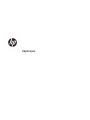 1
1
-
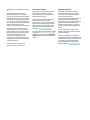 2
2
-
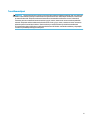 3
3
-
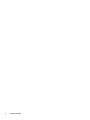 4
4
-
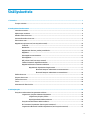 5
5
-
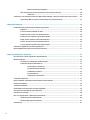 6
6
-
 7
7
-
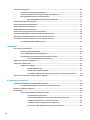 8
8
-
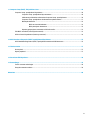 9
9
-
 10
10
-
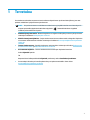 11
11
-
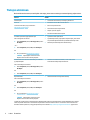 12
12
-
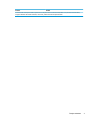 13
13
-
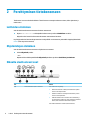 14
14
-
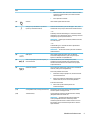 15
15
-
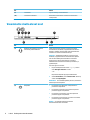 16
16
-
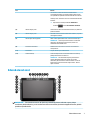 17
17
-
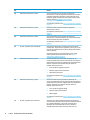 18
18
-
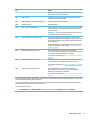 19
19
-
 20
20
-
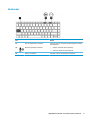 21
21
-
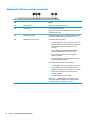 22
22
-
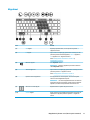 23
23
-
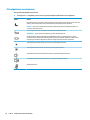 24
24
-
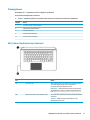 25
25
-
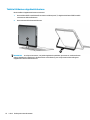 26
26
-
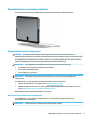 27
27
-
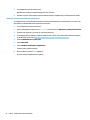 28
28
-
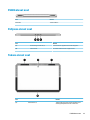 29
29
-
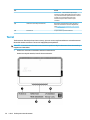 30
30
-
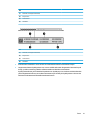 31
31
-
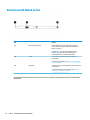 32
32
-
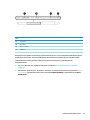 33
33
-
 34
34
-
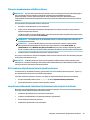 35
35
-
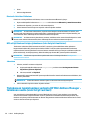 36
36
-
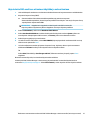 37
37
-
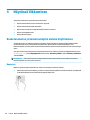 38
38
-
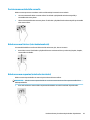 39
39
-
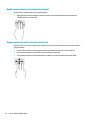 40
40
-
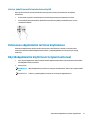 41
41
-
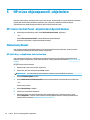 42
42
-
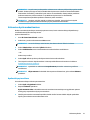 43
43
-
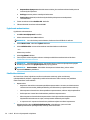 44
44
-
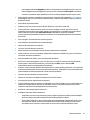 45
45
-
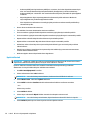 46
46
-
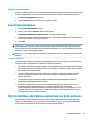 47
47
-
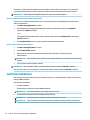 48
48
-
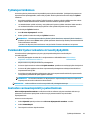 49
49
-
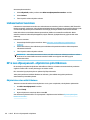 50
50
-
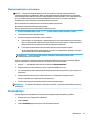 51
51
-
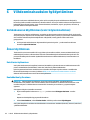 52
52
-
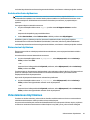 53
53
-
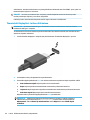 54
54
-
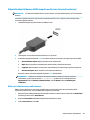 55
55
-
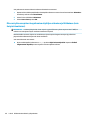 56
56
-
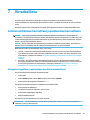 57
57
-
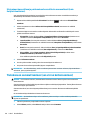 58
58
-
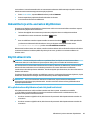 59
59
-
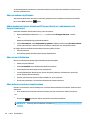 60
60
-
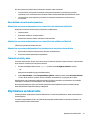 61
61
-
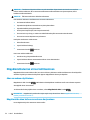 62
62
-
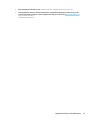 63
63
-
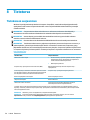 64
64
-
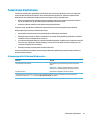 65
65
-
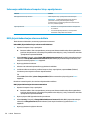 66
66
-
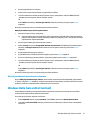 67
67
-
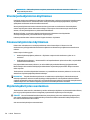 68
68
-
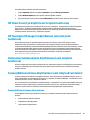 69
69
-
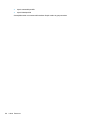 70
70
-
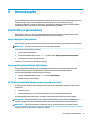 71
71
-
 72
72
-
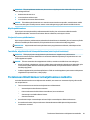 73
73
-
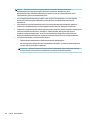 74
74
-
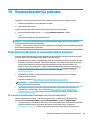 75
75
-
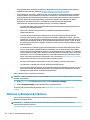 76
76
-
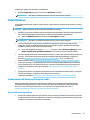 77
77
-
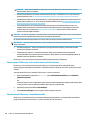 78
78
-
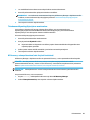 79
79
-
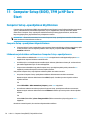 80
80
-
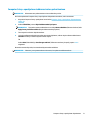 81
81
-
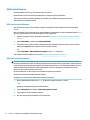 82
82
-
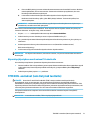 83
83
-
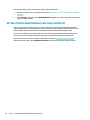 84
84
-
 85
85
-
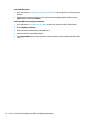 86
86
-
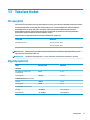 87
87
-
 88
88
-
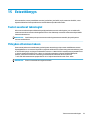 89
89
-
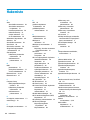 90
90
-
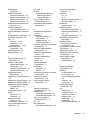 91
91
-
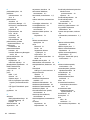 92
92
-
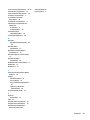 93
93
HP ZBook x2 G4 Detachable Workstation Kasutusjuhend
- Tüüp
- Kasutusjuhend
- See juhend sobib ka
Seotud paberid
-
HP Pro Tablet 10 EE G1 Kasutusjuhend
-
HP OMEN Notebook - 15-5253nl (ENERGY STAR) Kasutusjuhend
-
HP Pro x2 612 G2 Retail Solution with Retail Case Kasutusjuhend
-
HP ZBook 15 G3 Base Model Mobile Workstation Kasutusjuhend
-
HP Pro Tablet Mobile Retail Solution Kasutusjuhend
-
HP OMEN - 17-w102nf (ENERGY STAR) Kasutusjuhend
-
HP OMEN 15-ax246nf Laptop PC Kasutusjuhend
-
HP Pavilion Gaming 17-cd1000 Laptop PC series Kasutusjuhend
-
HP OMEN X - 17-ap008tx Kasutusjuhend
-
HP ElitePad 1000 G2 Healthcare Base Model Tablet Kasutusjuhend